راهنمای جامع سرویس موسیقی اسپاتیفای – بخش سوم


در قسمت اول این مقاله به بررسی سرویس موسیقی اسپاتیفای و نسخه دسکتاپ آن پرداختیم، همچنین در قسمت دوم بررسیهایی درباره نسخه موبایل این برنامه جذاب انجام دادیم. در این قسمت از مقاله که به آموزش ترفندهای اسپاتیفای میپردازد نیز با ما همراه باشید.
ترفندهای اسپاتیفای، حرفهای شوید
هر چیزی که قرار بود از پیدا کردن، ذخیره و لذت بردن از موسیقی روی سرویس اسپاتیفای بدانید به شما گفتیم. اما هنوز امکانات و ترفندهایی وجود دارد که باید از آنها نیز باخبر شوید. در ادامه میخواهیم از ویژگیهای حرفهایتر اسپاتیفای برای شما بگوییم.
کلیک راست
اگر روی هر کدام از محتوای اسپاتیفای در نسخهی دسکتاپ (در نسخهی موبایل باید چند ثانیه انگشت خود را نگهدارید یا روی منوی سه نقطهای بزنید) راست کلیک کنید، گزینههای بیشتری به شما نشان داده خواهد شد. این بخش شامل اضافه کردن یک آهنگ به صف پخش، نمایش ایستگاه رادیویی جدید براساس ایستگاههای منتخب فعلی، مشاهدهی هنرمند و اضافه کردن یا حذف آهنگ از کتابخانه میشود.
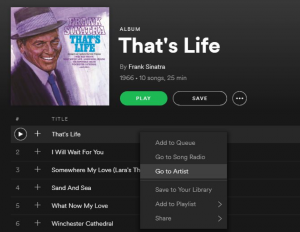
اشتراک گذاری
گوش دادن به موسیقی زمانی بیشتر لذت بخش میشود که همراه با دیگران به آن گوش کنید. اسپاتیفای به این بخش هم توجه داشته و به سادگی این امکان را برای شما فراهم کرده است.
روی نسخهی دسکتاپ، میتوانید آهنگ، آلبوم، هنرمند یا لیست پخش خود را با راست کلیک کردن و انتخاب گزینهی share با دیگران به اشتراک بگذارید. چندین گزینه مانند فیسبوک، توئیتر و تلگرام پیش روی شماست که از هر کدام که بخواهید میتوانید استفاده کنید. اما اگر نخواهید از این برنامهها استفاده کنید، میتوانید لینک آهنگ، آلبوم یا هنرمند خود را کپی کنید تا آدرس قابل اشتراکگذاری محتوا به شما نشان داده شود.
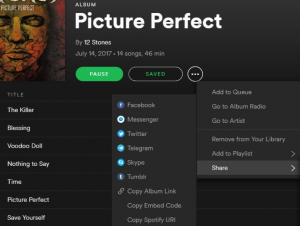
همچنین گزینههایی برای کپی کردن (Embed Code) و (Spotify URL) وجود دارد، ولی لینک استاندارد باید برای بیشتر کاربران کار کند.
برای به اشتراک گذاری روی نسخهی موبایل، در بخش مربوط به هنرمند، آلبوم یا صفحهی لیست پخش و آهنگ در حال پخش روی آیکن سه نقطه بزنید. سپس گزینهی Share را انتخاب کنید تا گزینههای به اشتراک گذاریر شامل Copy Link به شما نشان داده شود. هر زمانی که در نسخهی موبایل روی Share بزنید، کدهای اسپاتیفای نیز به شما نشان داده میشود. همچنین میتوانید از این بخش اسکرینشات گرفته و آن را برای دوست خود بفرسید که بتواند با اسکن کدها به آن چه شما فرستادهاید دسترسی داشته باشد.
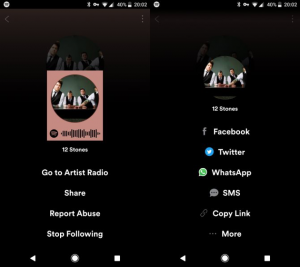
دانلود کردن آهنگ
اعضای پریمیوم اسپاتیفای این امکان را دارند که موسیقی مورد نظر خود را دانلود کرده و سپس به صورت آفلاین به آن گوش دهند. این کار به شما اجازه میدهد تا بدون استفاده از اینترنت موبایل، بتوانید هر جایی که هستید مانند داخل خودرو، به آهنگهای مورد علاقهی خود گوش دهید. شما این امکان را دارید که هم روی دسکتاپ و هم از طریق نسخهی موبایل دانلود خود را انجام دهید و البته باید بدانید فضایی از دستگاه شما اشغال خواهد شد. محدودیت هر دستگاه دریافت 3333 آهنگ است و تا سه دستگاه متفاوت میتوانید از اسپاتیفای بهره ببرید.
توجه داشته باشید که وقتی آهنگی را دانلود میکنید، این فایل روی دستگاه شما قرار میگیرد و اسپاتیفای میتواند آن را به صورت آفلاین بخواند. البته دانلود کردن آهنگهای اسپاتیفای به صورت فایلهای MP3 نیست که هر جایی بتوانید از آنها استفاده کنید.
روی نسخهی دسکتاپ فقط میتوانید لیستهای پخش را دانلود کنید. لیست پخشی را انتخاب کنید تا اسلایدر دانلود را در قسمت راست ببینید. روی آن کلیک کنید تا فرایند دانلود شروع شود؛ زمانی که دانلود فایل به پایان رسید فلش سبزرنگ دانلود را در کنار نام لیست پخش خود میبینید. میتوانید با کلیک کردن در مسیر (File > Offline Mode) میتوانید اسپاتیفای را در حال آفلاین قرار دهید. این کار شما را فقط به لیستهای پخش خود محدود میکند.
در نسخهی موبایل، گزینههای دانلود بیشتری وجود دارد. آلبوم، لیست پخش یا حتی پادکستی که میخواهید به صورت آنلاین گوش کنید باز کنید و روی اسلایدر (Download) بزنید. بعد از آن آیکن سبز را میبینید که نشان میدهد میتوانید در حالت آفلاین به آن گوش کنید. شما میتوانید حتی زمانی که دستگاه در حالت هوایپما قرار دارد و بدون استفاده از اینترنت نیز به آهنگ مورد علاقهی خود گوش کنید.

تغییر نسخههای آلبوم
اسپاتیفای بیش از یک نسخه از آلبومهای مختلف ارائه میکند، اما خیلی مشخص نیستس. اغلب اوقات، میبینید نسخههای بهتری از یک آلبوم زیر نسخهی ویرایش شده قرار دارد. برخی مواقع، نسخهی (Deluxe) یک آلبوم با ترکهای بیشتر نیز به همین صورت هستند.
شما باید هر آلبوم را بررسی کنید، اما این کار خیلی سخت نیست. صفحهی آلبومی را باز کرده و به سمت پایین اسکرول کنید. در انتهای صفحه، میتوانید فهرست آهنگها را ببینید و همچنین دکمهای به نام (X More Release) وجود دارد. روی آن کلیک کنید تا نسخههای دیگری از یک آلبوم برای شما نشان داده شود.
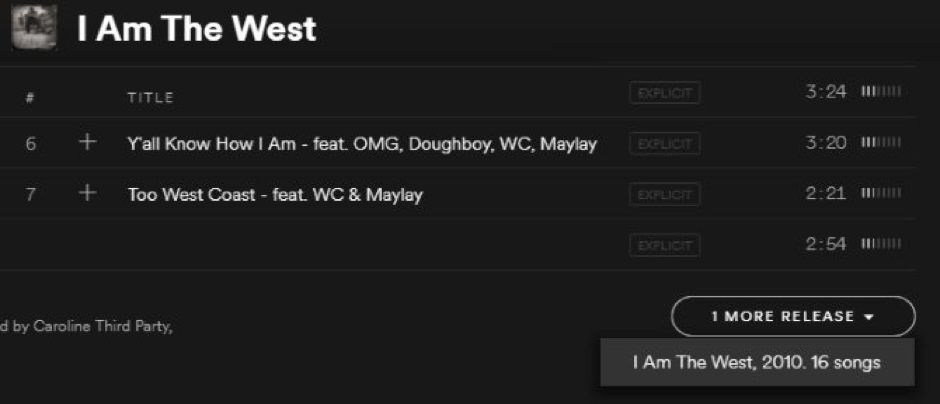
از آنجایی که فقط میتوانید در نسخهی دسکتاپ بین آلبومهای سوئیچ کنید، پیشنهاد میکنیم نسخهی مورد نظر خود را ذخیره کنید تا بتوانید خیلی راحت روی نسخهی موبایل نیز به آن دسترسی داشته باشید.
تنظیمات مهم روی نسخهی دسکتاپ
منوی تنظیمات اسپاتیفای چند بخش برای بهبود تجربهی استفاده از این سرویس دارد که میتوانید در نسخهی دسکتاپ به آدرس (Edit > Preferences) مراجعه کنید.
Music Quality: اگر میخواهید از کیفیت پخش بالا استفاده کنید و از اعضای پریمیوم هستید، میتوانید این بخش را با تغییر وضعیت لغزاننده فعال کنید.
Social: شما میتوانید برای استفادهی خصوصی از اسپاتیفای این بخش را غیر فعال کنید. باید گزینهی (Publish my activity on Spotify) و (Automatically make new playlists public) را خاموش کنید تا دیگران نتوانند به آنچه گوش میکنید دسترسی داشته باشند. اگر از طریق فیسبوک وارد اسپاتیفای شدهاید، میتوانید گزینهی (Share my activity to Facebook) را غیرفعال کنید تا دوستانتان در فیسبوک نیز به محتوای شما دسترسی نداشته باشند.
Display Options: اگر میخواهید اسپاتیفای به شما آهنگهایی در حال حاضر خارج از دسترس هستند نشان دهد، گزینهی (Show unavailable songs in playlist) را غیرفعال کنید. برای خاموش کردن بنرها مزاحم در صفحهی (Browse) باید (show announcements about ne release) را خاموش کنید. اگر وقتی در حال کم و زیاد کردن صدا یا متوقف کردن آهنگ هستید و پاپآپهای مزاحم نمایش داده میشود، باید (show desktop overlay) را غیرفعال کنید.
Autoplay: اگر این گزینه فعال باشد، اسپاتیفای زمانی که به پایان آلبوم یا لیست پخش خود برسید، آهنگهای مشابهی را پخش میکند. این حالت اصولا مشابه عملکرد خودکار رادیو است که حتی اگر تکرار را خاموش کنید، باز هم ایستگاه رادیویی شما متوقف نمیشود.
اگر روی (Show advanced settings) بزنید چند گزینهی بیشتر نمایش داده میشود:
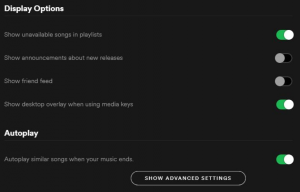
Playback: در این قسمت میتوانید تنظیمات صدایی را انجام دهید تا خروجی صدا باکیفیتتر شود.
Startup and Windows Behavior: اگر میخواهید با ورود به ویندوز، اسپاتیفای نیز اجرا شود یا با بستن برنامه، به صورت خودکار پنجرهی فعال (minimize) شود، این گزینه را فعال کنید. همچنین میتوانید یکپارچهسازی با وب را غیرفعال کنید تا لینکهای اینترنتی باعث تغییر آهنگ در حال پخش نشود.
در بخش بعدی این مقاله سایر نکات استفاده از سرویس موسیقی اسپاتیفای را بررسی میکنیم.
اگر به این مقاله علاقهمند بودهاید، شاید مقالههای زیر نیز برای شما جذاب باشد:
- ۱۰ نرمافزار برتر ضبط صفحهنمایش برای مک (Mac)
- نحوه ساخت اپل آیدی رایگان8212; با این روش میتوانید از فروشگاه اپاستور استفاده کنید
- بررسی تنظیمات نرمافزار آیتونز اپل8212; به زبان ساده
- همگام سازی موسیقی، فیلم و کتاب های الکترونیکی در آیفون و آیپد با iTunes
--





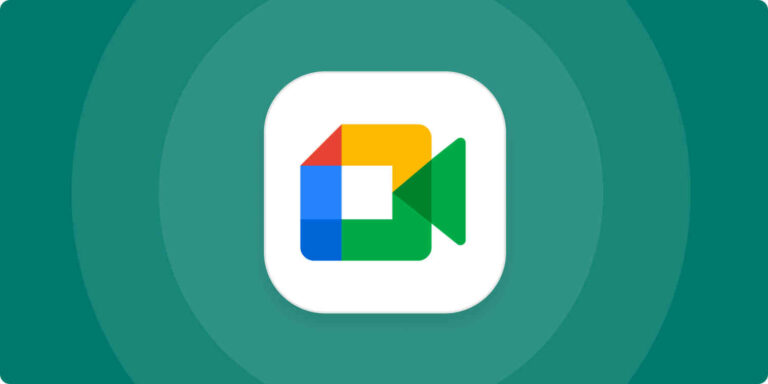
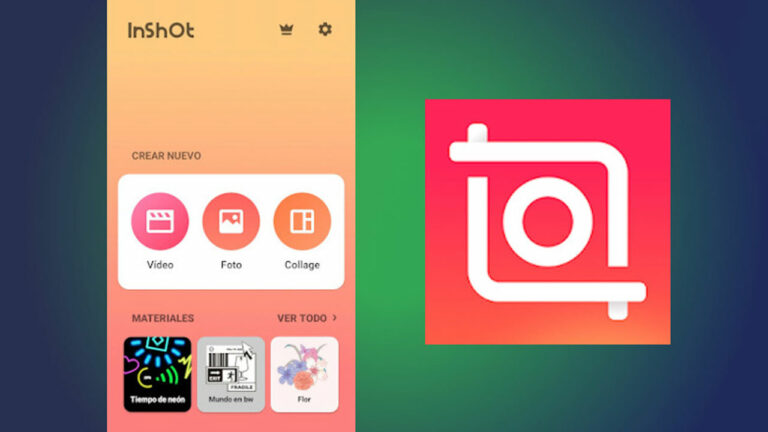
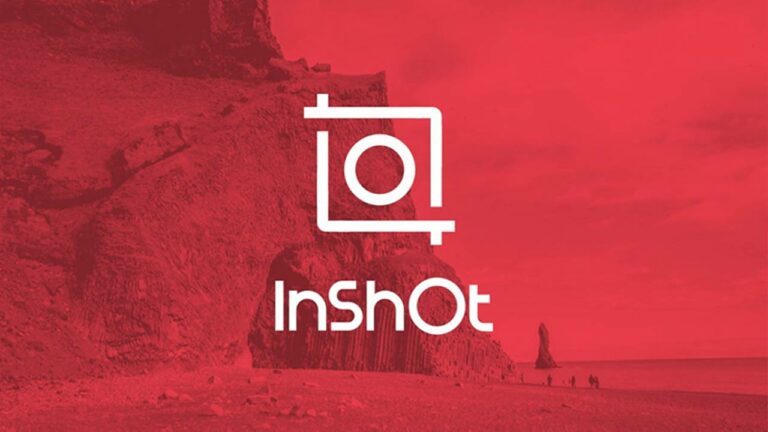


سلام مرسی از توضیحات خوبتون . فقط یک سوال کد اهنگ رو توی این برنامه چجوری میتونم پیدا کنم ؟
با گوشی یا pc?
لطفا راهنمایی کنید